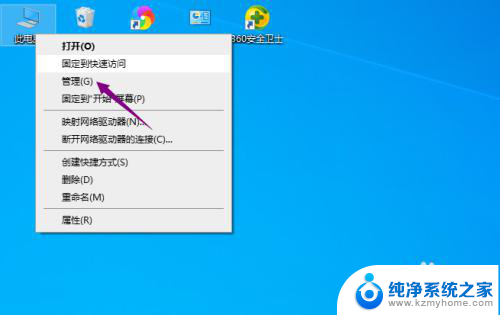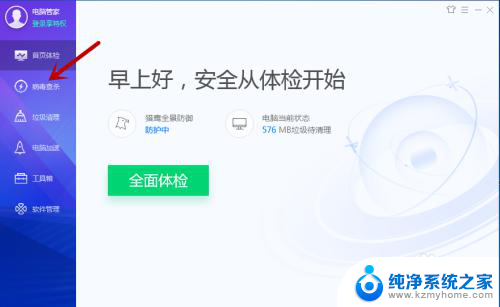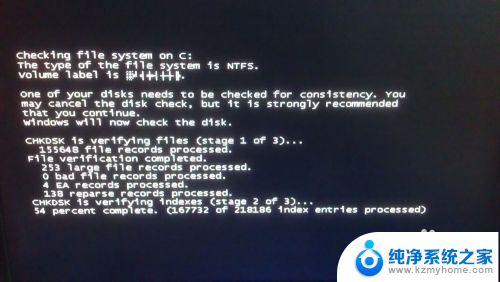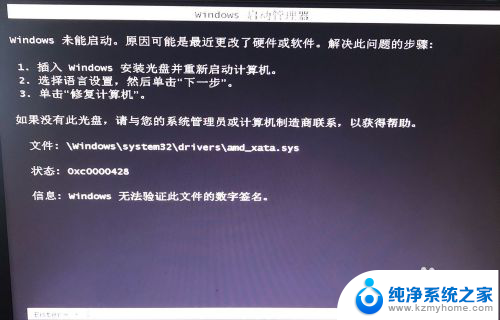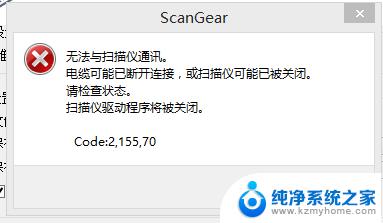photoshop启动不了怎么办 ps打不开未响应怎么办解决方法
更新时间:2024-06-28 17:07:14作者:yang
近年来随着数字图像处理技术的不断发展,Adobe Photoshop已成为许多设计师和摄影师不可或缺的工具,有时候我们可能会遇到一些问题,比如Photoshop无法启动或者打开后无响应。对于这些情况,我们需要及时解决,以确保我们的工作顺利进行。接下来我们将介绍一些常见的解决方法,帮助您应对Photoshop启动不了或打不开的情况。
具体方法:
1.首先按键盘的Ctrl+Alt+Del键。
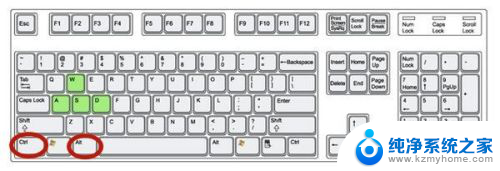
2.点击“任务管理器”
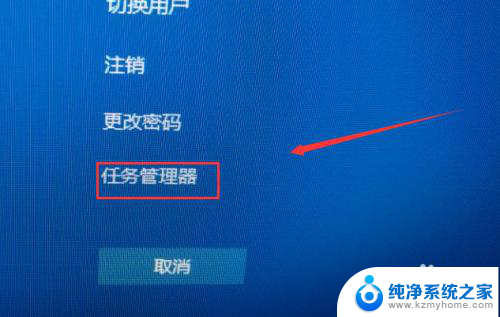
3.点击“详细信息”
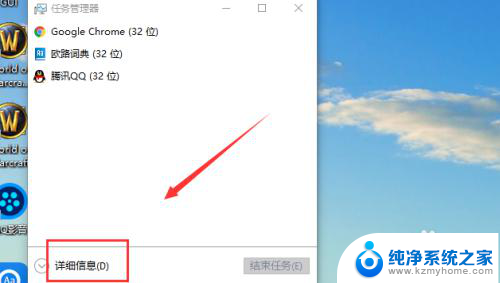
4.点击“进程”
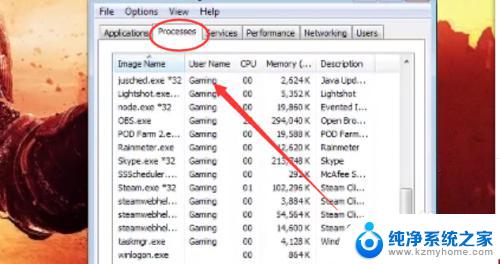
5.再在进程里面找到Phtotshop的进程树
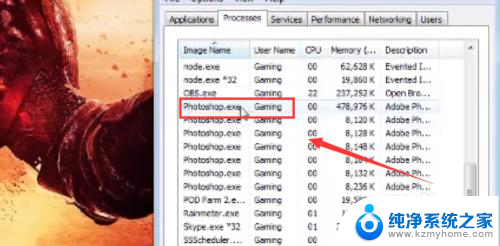
6.找到后点击“结束进程树”,然后再从新启动Phtotshop就可以正常工作了。
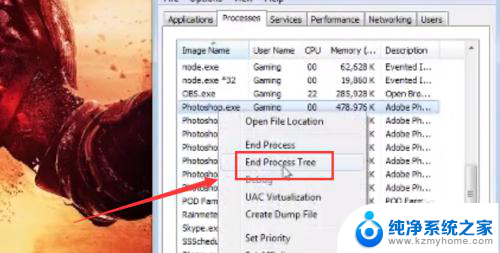
以上就是解决Photoshop启动问题的全部内容,如果你遇到这种情况,可以按照以上步骤进行解决,非常简单快速。